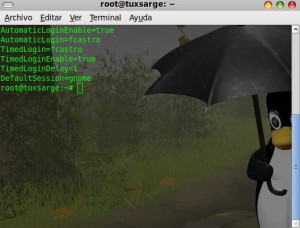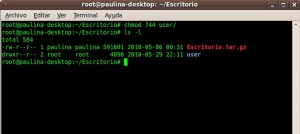Implementación de Sistemas Web con Joomla
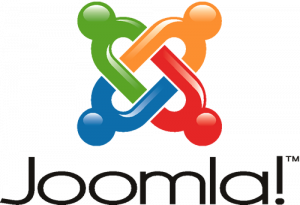 Existen varias formas de crear sitios web, como lo son programas como Dreamweaver, Kompozer, Nvu, o un simple editor de textos, y creamos un sitio en HTML. Con el paso del tiempo, se ha ido necesitando facilitar cada vez más las cosas, sobre todo cuando estamos hablando de un portal de producción, donde no tenemos todo el tiempo como para editar archivo, por archivo, y tenemos que agregar múltiples funcionalidades por lo que es ahí cuando necesitamos de un sitio, en el cual pueda agregar/modificar artículos, plantillas, y ciertas funciones.
Existen varias formas de crear sitios web, como lo son programas como Dreamweaver, Kompozer, Nvu, o un simple editor de textos, y creamos un sitio en HTML. Con el paso del tiempo, se ha ido necesitando facilitar cada vez más las cosas, sobre todo cuando estamos hablando de un portal de producción, donde no tenemos todo el tiempo como para editar archivo, por archivo, y tenemos que agregar múltiples funcionalidades por lo que es ahí cuando necesitamos de un sitio, en el cual pueda agregar/modificar artículos, plantillas, y ciertas funciones.
Existen alternativas como lo son Drupal, WordPress, Joomla, otros. En esta ocasión, nos referiremos a Joomla.
La pregunta es ¿Por qué usar Joomla?
La respuesta es simple. Primero, es una plataforma que permite crear sitios Web de forma fácil, profesional, y sin costo. Tiene una amplia gama de funcionalidades, es Software Libre y totalmente gratuito, el cual cuenta con el respaldo de una gran comunidad.
Joomla, es un CMS (Content Management System – Sistema de Administración de Contenidos), el cual es de código abierto, está escrito en PHP y trabaja con una base de datos con MySQL.
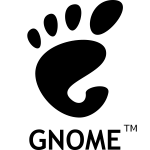 Cuando estamos instalando algunas distribuciones como lo son “Ubuntu”, nos pregunta si queremos iniciar sesión automáticamente o simplemente dejar que el usuario ingrese su nombre de sesión y contraseña para acceder a la cuenta. El problema sucede en versiones actuales, en varios equipos, cuando queremos revertir esto, y activar el inicio automático, pero ya no tenemos la ventana de entrada por ninguna parte. Actualmente, se debe ir a Sistema ==> Administración ==> Pantalla de Acceso. Ahí se nos abre una ventana, la cual debemos desbloquear para poder modificarla, pero muchas veces sucede que no nos deja seleccionar el usuario, tal como se muestra en la imagen:
Cuando estamos instalando algunas distribuciones como lo son “Ubuntu”, nos pregunta si queremos iniciar sesión automáticamente o simplemente dejar que el usuario ingrese su nombre de sesión y contraseña para acceder a la cuenta. El problema sucede en versiones actuales, en varios equipos, cuando queremos revertir esto, y activar el inicio automático, pero ya no tenemos la ventana de entrada por ninguna parte. Actualmente, se debe ir a Sistema ==> Administración ==> Pantalla de Acceso. Ahí se nos abre una ventana, la cual debemos desbloquear para poder modificarla, pero muchas veces sucede que no nos deja seleccionar el usuario, tal como se muestra en la imagen: